複数のシートからマスターシートにデータを集めるにはどうすればよいですか?
ある時点で、以下のようなスクリーンショットで示されるように、複数のシートからデータを収集して1つのマスターシートに統合したり、その他の操作を行いたい場合がありますが、内容を1つずつコピーして貼り付けるのは面倒です。Excelでこれを迅速に解決する方法はありますか?
統合機能を使用して複数のシートからデータを集める
同じワークブック内の複数のシートから1つのシートにデータを集めたい場合は、Excelの統合機能を使用できます。
1. データを収集したいワークブックの新しいシートで、「 データ > 統合.
2. 統合ダイアログボックスで、次の操作を行います:
(1) データを結合した後に実行したい操作を「関数」ドロップダウンリストから選択します;
(2) 「![]() 」をクリックして、収集したい各シートの範囲を選択します;
」をクリックして、収集したい各シートの範囲を選択します;
(3) 「追加」ボタンをクリックして、データ範囲を「すべての参照」リストボックスに追加します;
(4) 結合後のラベルを確認し、 ソースデータへのリンクを作成 オプションをチェックして、結合シートとソースデータをリンクさせます。
3. 「 OK」をクリックします。これで、データが1つのシートに収集され、合計されます。
複数のシート/ワークブックを1つのシートまたはワークブックに簡単に統合 |
| Excelで複数のシートやワークブックを1つのシートやワークブックに結合するのは面倒な作業かもしれませんが、Kutools for Excelの「統合」機能を使えば、数十のシートやワークブックを1つのシートやワークブックに結合することができます。さらに、数回のクリックだけでシートを統合することも可能です。 全機能無料体験版はこちら 30 日間利用可能! |
 |
| Kutools for Excel: 300 以上の便利なExcelアドインが揃っており、30日間無制限でお試し利用が可能です。 |
VBAコードを使用して複数のシートからデータを集める
以下のVBAコードを使用すると、現在のワークブック内のすべてのシートから新しいシートにデータを収集できます。
1. Alt + F11キーを押してMicrosoft Visual Basic for Applicationsウィンドウを開きます。
2. 挿入 > モジュールをクリックし、以下のコードをモジュールスクリプトにコピーして貼り付けます。
VBA: すべてのシートからデータを集める
Sub Combine()
'UpdatebyExtendoffice20180205
Dim I As Long
Dim xRg As Range
On Error Resume Next
Worksheets.Add Sheets(1)
ActiveSheet.Name = "Combined"
For I = 2 To Sheets.Count
Set xRg = Sheets(1).UsedRange
If I > 2 Then
Set xRg = Sheets(1).Cells(xRg.Rows.Count + 1, 1)
End If
Sheets(I).Activate
ActiveSheet.UsedRange.Copy xRg
Next
End Sub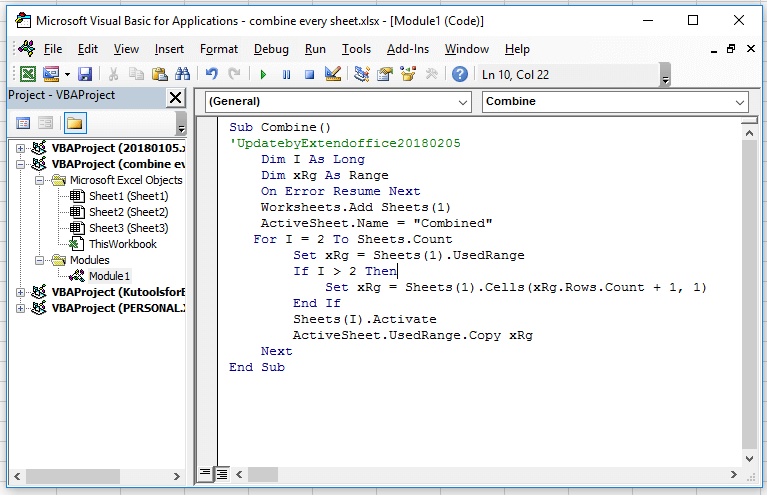
3. F5 キーを押してコードを実行すると、ワークブック全体のすべてのデータが新しいシート「Combined」に収集されます。
強力な結合機能を使用して複数のシートからデータを集める
頻繁にシートを1つに結合する必要がある場合、強力な結合機能をご紹介します。それはKutools for ExcelのCombineユーティリティで、以下の4つの主要な機能を持っています:
複数のワークシートを1つのワークシートに結合
すべての同名ワークシートを1つのワークシートに結合
複数のワークブックからワークシートを1つのワークブックにコピー
複数のワークブックからデータを統合して計算
Kutools for Excelを無料インストール 後、以下の手順を実行してください:
単にシートを1つに結合するだけで他の操作が必要ない場合、次のように操作します:
1. Excelを起動し、「 Kutools Plus > 結合」をクリックすると、いくつかの注意事項を知らせるダイアログが1つまたは2つ表示されますが、そのまま「 OK 」および はい 」をクリックして続行します。スクリーンショットをご覧ください:
2. 「 OK 」をクリックして 結合 ウィンドウに移動し、「 複数のワークシートを1つのワークシートに結合 」オプションをチェックします。
3. 「 次へ」をクリックし、その後「 追加 > ファイル / フォルダ 」をクリックして、結合に使用するワークブックを ワークブックリストに追加します。その後、「 ワークシートリスト 」に移動して、各ワークブックから結合したいシートをチェックします。
4. 「 次へ 」をクリックして最後のステップに進み、必要に応じて結合結果に関する設定を指定します。このステップが不要であればスキップします。
5. 「 完了 」をクリックし、新しく作成された結合データを含むワークブックを保存するフォルダを選択します。
6. 「 保存」をクリックします。これで、ワークブック間のすべてのデータが1つのマスターシートに収集されました。
複数のワークブックにわたるワークシートを1つに統合したい場合は、次のように操作します:
1. 「 結合 」ウィンドウで、「 複数のワークブックからデータを統合して計算 」オプションをチェックします。
2. 「 次へ」をクリックし、ファイルを ワークブックリストに追加して、結合および計算に使用するシートをチェックします。
3. 「 次へ」をクリックし、その後「 関数 」ドロップダウンリストから計算方法を選択し、必要に応じて他のオプションをチェックします。
4. 「完了」をクリックして、新しいワークブックをフォルダに保存します。
これで、複数のワークブックにわたるシートが1つのシートに統合され、計算されました。
最高のオフィス業務効率化ツール
| 🤖 | Kutools AI Aide:データ分析を革新します。主な機能:Intelligent Execution|コード生成|カスタム数式の作成|データの分析とグラフの生成|Kutools Functionsの呼び出し…… |
| 人気の機能:重複の検索・ハイライト・重複をマーキング|空白行を削除|データを失わずに列またはセルを統合|丸める…… | |
| スーパーLOOKUP:複数条件でのVLookup|複数値でのVLookup|複数シートの検索|ファジーマッチ…… | |
| 高度なドロップダウンリスト:ドロップダウンリストを素早く作成|連動ドロップダウンリスト|複数選択ドロップダウンリスト…… | |
| 列マネージャー:指定した数の列を追加 |列の移動 |非表示列の表示/非表示の切替| 範囲&列の比較…… | |
| 注目の機能:グリッドフォーカス|デザインビュー|強化された数式バー|ワークブック&ワークシートの管理|オートテキスト ライブラリ|日付ピッカー|データの統合 |セルの暗号化/復号化|リストで電子メールを送信|スーパーフィルター|特殊フィルタ(太字/斜体/取り消し線などをフィルター)…… | |
| トップ15ツールセット:12 種類のテキストツール(テキストの追加、特定の文字を削除など)|50種類以上のグラフ(ガントチャートなど)|40種類以上の便利な数式(誕生日に基づいて年齢を計算するなど)|19 種類の挿入ツール(QRコードの挿入、パスから画像の挿入など)|12 種類の変換ツール(単語に変換する、通貨変換など)|7種の統合&分割ツール(高度な行のマージ、セルの分割など)|… その他多数 |
Kutools for ExcelでExcelスキルを強化し、これまでにない効率を体感しましょう。 Kutools for Excelは300以上の高度な機能で生産性向上と保存時間を実現します。最も必要な機能はこちらをクリック...
Office TabでOfficeにタブインターフェースを追加し、作業をもっと簡単に
- Word、Excel、PowerPointでタブによる編集・閲覧を実現。
- 新しいウィンドウを開かず、同じウィンドウの新しいタブで複数のドキュメントを開いたり作成できます。
- 生産性が50%向上し、毎日のマウスクリック数を何百回も削減!
全てのKutoolsアドインを一つのインストーラーで
Kutools for Officeスイートは、Excel、Word、Outlook、PowerPoint用アドインとOffice Tab Proをまとめて提供。Officeアプリを横断して働くチームに最適です。
- オールインワンスイート — Excel、Word、Outlook、PowerPoint用アドインとOffice Tab Proが含まれます
- 1つのインストーラー・1つのライセンス —— 数分でセットアップ完了(MSI対応)
- 一括管理でより効率的 —— Officeアプリ間で快適な生産性を発揮
- 30日間フル機能お試し —— 登録やクレジットカード不要
- コストパフォーマンス最適 —— 個別購入よりお得